Comment copier lintégralité du lien sur Safari iPhone

Découvrez comment copier tous les liens ouverts sur Safari pour iPhone grâce à iOS 15, simplifiant le partage et l

La fonction d'enregistrement sur l'iPhone est disponible, mais si vous souhaitez enregistrer secrètement sur l'iPhone, vous avez besoin d'un raccourci installé sur le téléphone. Il suffit ensuite d'appuyer sur l'arrière de l'iPhone pour activer le mode d'enregistrement sur l'iPhone et c'est tout. Cela permettra d'économiser des opérations par rapport à avant lorsque vous deviez ouvrir l'application d'enregistrement de mémo vocal ou ajouter un raccourci d'enregistrement au Control Center pour l'ouvrir à partir de cette interface. L'article ci-dessous vous guidera pour enregistrer secrètement de l'audio sur iPhone.
Instructions pour enregistrer secrètement de l'audio sur iPhone
Étape 1:
Tout d’abord, ouvrez l’application Raccourcis sur votre téléphone, puis cliquez sur l’icône + dans le coin supérieur droit de l’écran. Basculez vers la nouvelle interface et cliquez sur Ajouter une tâche .
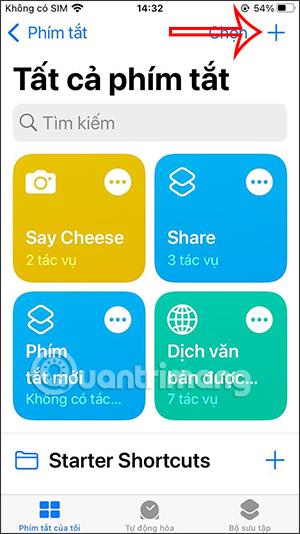
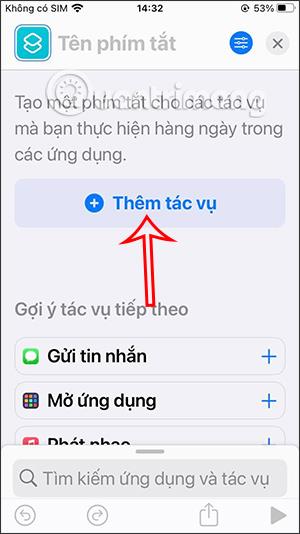
Étape 2:
Nous rechercherons la tâche Enregistrer un nouveau mémo vocal , puis cliquerons pour sélectionner cette tâche ci-dessous. Ensuite, vous devez désactiver l'option Afficher lors de l'exécution .
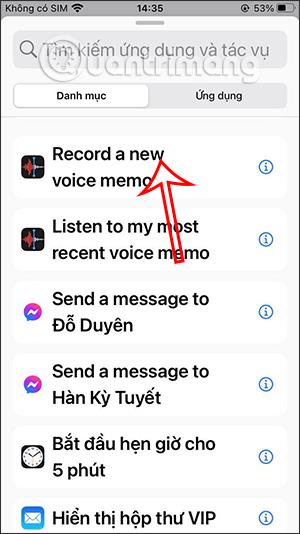
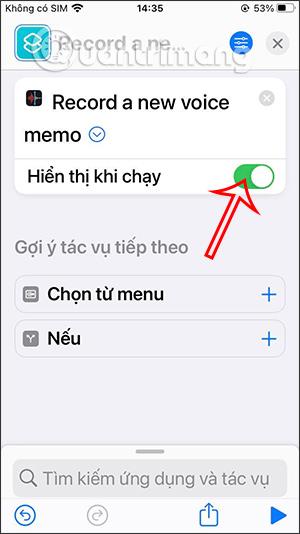
Étape 4:
Continuez à appuyer et à nommer le raccourci d'enregistrement que vous créez, par exemple Enregistrement. Cliquez ensuite sur l'icône X pour enregistrer le raccourci que vous avez créé.
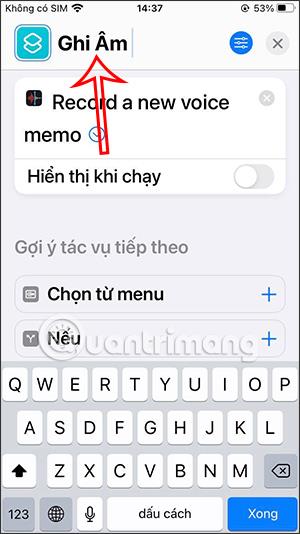
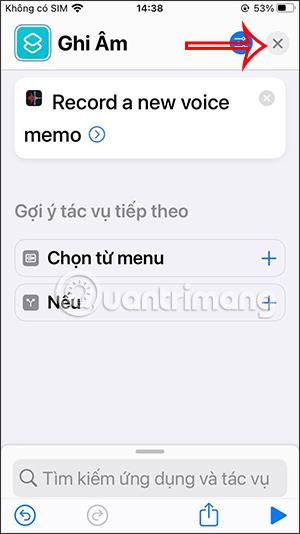
Étape 5 :
Revenez à l'interface principale de l'iPhone, puis ouvrez l'application Paramètres . Dans la section Paramètres, cliquez sur Accessibilité . Ensuite, faites défiler l'écran jusqu'à la section Fitness et exercice et appuyez sur Toucher .
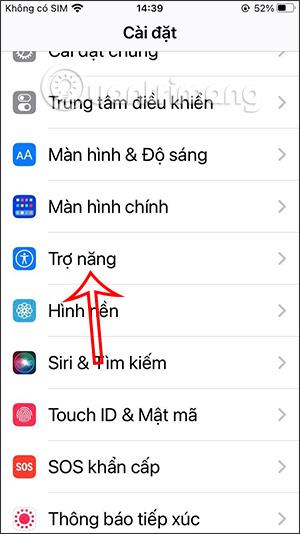
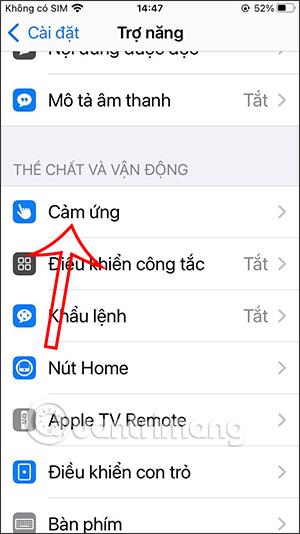
Étape 6 :
Ensuite, vous activez le mode Toucher le dos . Choisissez ensuite l'action à effectuer : appuyez deux fois sur le dos de l'iPhone ou appuyez 3 fois sur le dos de l'iPhone, selon votre préférence.
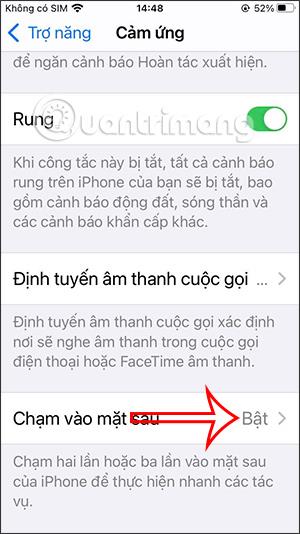
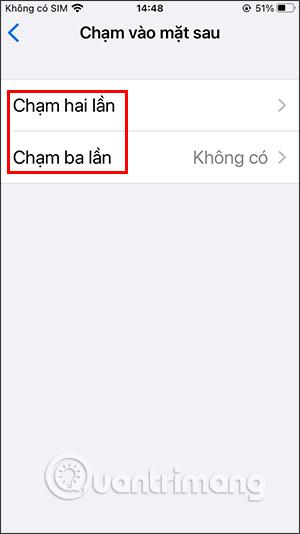
Étape 7 :
Nous allons sélectionner la tâche à utiliser , faire glisser l'écran vers le bas jusqu'à la section Raccourci , appuyer et sélectionner le raccourci d'enregistrement que nous venons de créer. Enfin, il vous suffit de toucher le dos pour ouvrir l'interface d'enregistrement secrète sur votre iPhone.
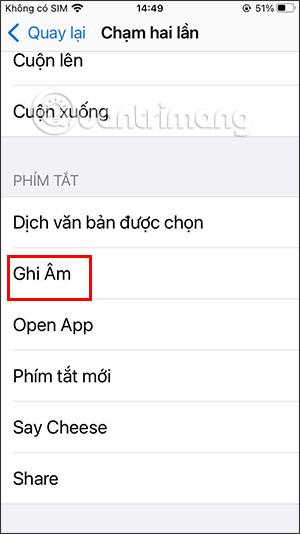
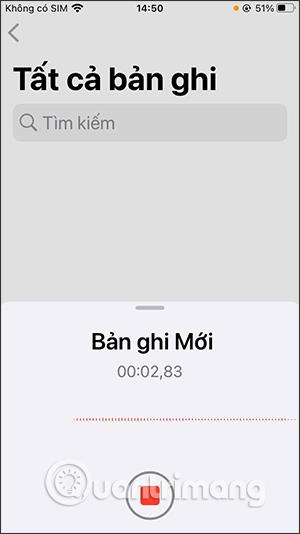
Découvrez comment copier tous les liens ouverts sur Safari pour iPhone grâce à iOS 15, simplifiant le partage et l
Découvrez comment désactiver la caméra sur iPhone ou iPad grâce à la fonctionnalité Screen Time. Protégez votre vie privée et gérez vos applications facilement.
Apprenez à utiliser la fonctionnalité « Écouter la page » de Safari sur iPhone et iPad pour écouter des articles facilement.
Découvrez comment créer un mémoji du Père Noël sur iPhone en utilisant des options de personnalisation innovantes et amusantes.
Apprenez à désactiver la lecture automatique des vidéos sur Safari iPhone. Cet article vous fournit des étapes claires et utiles pour configurer cette option.
Découvrez comment atténuer la barre de dock sur iPhone à partir de iOS 15, en réduisant la transparence pour une couleur harmonisée avec votre fond d
Découvrez comment vos AirPods peuvent vous notifier automatiquement des appels entrants et des messages sur votre iPhone grâce à des fonctionnalités utiles.
Découvrez l
Lors de la mise à niveau vers iOS 16, l'application Mail sur iOS 16 sera mise à jour avec la possibilité de rappeler les e-mails lorsqu'ils sont envoyés avec une heure sélectionnable.
iOS 16 propose de nombreuses fonctionnalités pour personnaliser l'écran de verrouillage de l'iPhone. Et l'image de l'écran de verrouillage de l'iPhone a également la possibilité de recadrer l'image directement, en ajustant la zone de l'image à votre guise.








